カテゴリ: iPhoneデータ復元
iPhone5、5s、6、7さらに最新のiPhone8/Xを使っている人が最近増えています。 iPhoneは何らかのトラブルなどで本体の動作が不調になったり、故障などで新品交換した場合でも、iTunesにバックアップを取っておけば簡単にアイフォンデータの復元をすることができますが、ずっとバックアップを取っていなかったり、中にはバックアップの取り方すら知らないという人がいたりします。
「iTunesを使わずにiPhone 5/6/6s/7/7s/X/8のデータを復元したい」と思ってもなかなか出来ることではありません。しかし、iPhoneデータ復元ソフト『dr.fone-iPhoneデータ復元 』を使えば、わずか数ステップでiTunes無しでiPhoneを復元することができます。また、iTunesに代わるiPhoneのデータをパソコンにバックアップすることができます。
iPhone 8/8 plus、iPhone X、iPhone 7s/7 plus、6s/6s plus、iPhone 6/6 plus、iPhone 5S/5C/5、iPhone 4S/4、iPhone 3GS、すべてiPhoneを復元も対応できます。 まずは以下iPhone復元ソフトの無料体験版をダウンロードしてください。
MacでiPhoneの写真、動画、連絡先、SMSメッセージなどのデータを復元する場合は、Mac版のiPhone復元ソフトをダウンロードしてください。
iPhone 8/8 plus、iPhone X、iPhone 7/7s plus、iPhone 6s/6s/6 plus、iPhone 5S/5C/5、iPhone 4S/4、iPhone 3GS、すべてiPhoneを復元も対応できます。 まずは以下iPhone復元ソフトの無料体験版をダウンロードしてください。そして、メイン画面の「データ復元」機能をクリックします。

iOS端末のUSBケーブル(ライトニングケーブル)を使って、パソコンに接続します。

復元したいデータのタイプの選択し、「開始」ボタンをクリックします。

デバイスを分析し始めます。少し時間がかかりますので、少々お待ちください。

分析完了後、自動的にスキャン処理を開始します。スキャンの時間は選択したデータ形式や容量に比例します。

スキャンが完了したら、いままでに保存していたiPhoneのメッセージ、連絡先(電話帳)、通話履歴、カレンダー、メモ、リマインダー、Safariブックマークや写真、電話帳、Safariなどのデータを検出することができます。
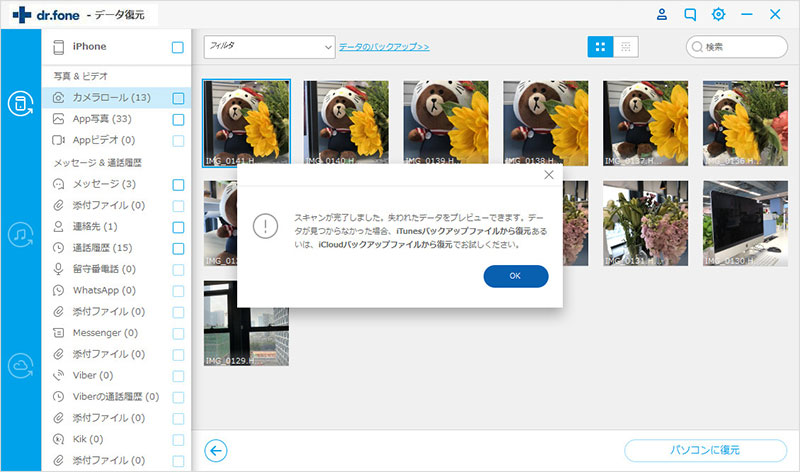
あとは、復元したいデータをプレビュー画面を見ながら選択して「デバイスに復元」か「パソコンに復元」かをクリックするだけです。
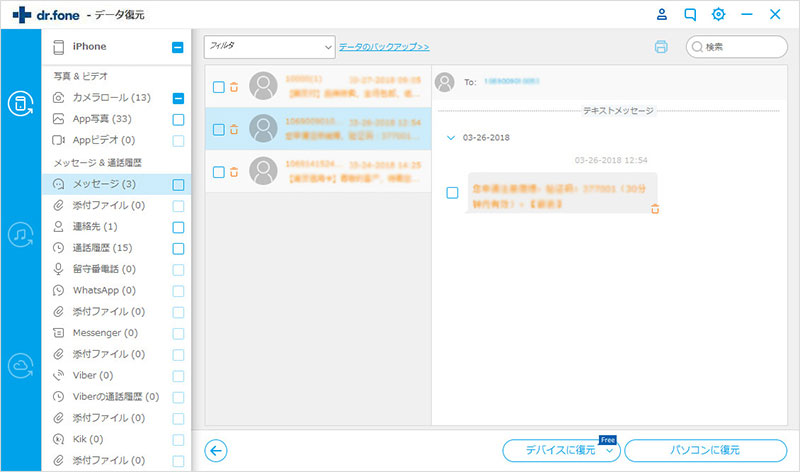
iPhone・iPad・iPod touchのデータを正常に復元しました。
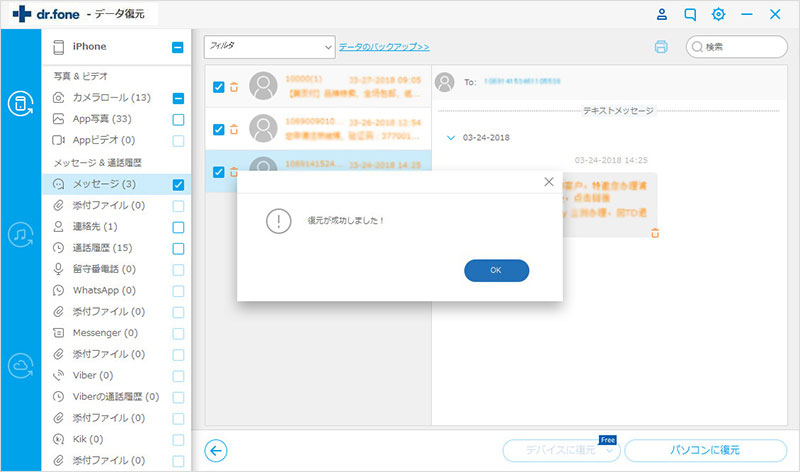
iPhone復元ソフト『dr.fone-iPhoneデータ復元 』を使えば、iTunesに保存していなかったデータもiPhoneから取り出して復元することができます。
本記事で述べるiPhone復元はある意味でiPhoneデータを復元することです。iTunesなしで『dr.fone-iPhoneデータ復元』を利用して直接iPhoneからデータを復元することができます。iTunesやiCloudバックアップがある場合、iPhoneを復元することができます。
「iPhoneを復元」は、iPhoneに保存されている全てのデータ(iOS含む)を完全初期化する復元方法です。(iTunes必要)
もしこの復元方法を選択すれば、、事前にバックアップを取る必要があります。バックアップをせずに復元してしまうと、これまでiPhone上のインストールしたアプリ、連絡先、などのデータが消えてしまうので注意が必要です。
普通はiPhoneの調子が悪い時は「iPhoneを復元」を利用してください。
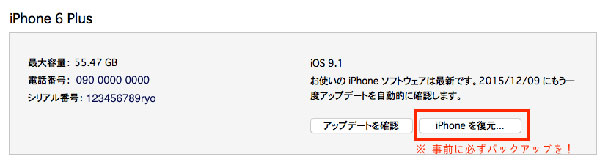
「バックアップを復元」は、バックアップ時点のデータに巻き戻す復元方法です。(iTunes必要) 大事なデータを誤って削除してしまった時、またはデータが上書きされた場合、この「バックアップを復元」を使います。
注意して頂きたいのは、「バックアップを復元」を選択すると、iPhone上のデータは上書きされ、バックアップ時点に巻き戻し復元します。 もし、iPhone上のデータが消えず、「バックアップを復元」機能を利用したい場合、iPhone復元ソフト『dr.fone-iPhoneデータ復元 』が一番だと思います。
詳細はiPhoneバックアップ復元という記事をご覧ください。
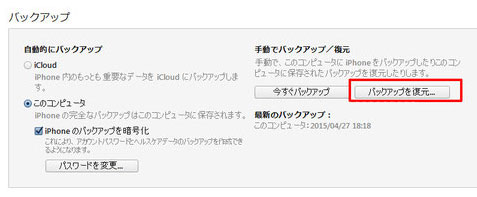
iPhone復元ソフト『dr.fone-iPhoneデータ復元 』をパソコンにインストールしておけば、iPhoneのデータが消えてしまったり、iPhoneが故障してしまったときも、簡単にiTunesバックアップなしで復元することができます。iPhone 7/6/6S plus、iPhone 5S/5C/5、iPhone 4Sの本体からメッセージ、連絡先(コンタクト)、通話履歴、カレンダー、メモ、リマインダー、Safariブックマークのファイルを復元できます。iPhone4・iPhone3GSの本体から写真など18種類ファイルを復元できます。
iPhone復元ソフト『dr.fone-iPhoneデータ復元』はもしもの時にとても便利な復元ソフトです。 全てのiPhoneユーザーにオススメです!
利用ヒント:iPhone復元ソフト「dr.fone」は、iPhone起動しないから復元、iPhoneデータバックアップ、LINEデータのバックアップ&復元などの新機能を搭載しています。
iPhoneを簡単に復元する手順は以下動画をご参照ください。

3分間で簡単にiPhoneを復元する方法
akira
編集